Soo bandhigida Windows 8.1: Sida Loo Isticmaalo Scan App-ka si loo sawiro Dukumentiyada
Gudaha Windows 8.1 Microsoft waxa ay ku soo dartay app casri ah oo cusub oo aad isticmaali karto si aad si degdeg ah u sawirto dukumentiyada iyo sawirada. Waxa kaliya ee aad u baahan tahay waa iskaanka ku xidhan Windows 8.1 PC kaaga ama aaladda iyo abka cusub ee Scan ee ku jira nidaamka hawlgalka. Waa kan sida app-kani u shaqeeyo iyo sida aad u habayn karto dejintiisa.
FIIRO GAAR AH:(NOTE:) Ma isticmaali kartid app Scan ilaa aad ku rakibtay iskaanka Windows 8.1 PC gaaga ama qalabkaaga.
Sida Loo Bilaabo Appka Scan
Scan waa app casri ah oo ku jira Windows 8.1 waxaadna ka heli doontaa muuqaalka Apps(Apps view) -ka . Shaashada bilowga(Start) , u dhaqaaq cursorka jiirka dhanka geeska bidix ee hoose ee shaashadda oo guji falaarta hoos u tilmaamaysa. Qalabka taabashada leh, kor uga rog dhanka hoose ee shaashadda.
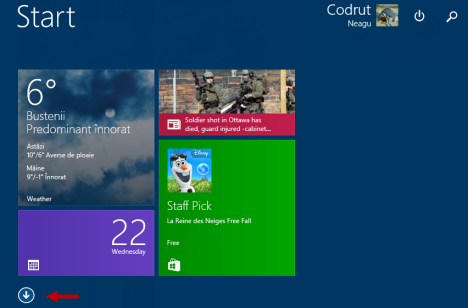
Raadi app Scan oo guji ama taabo magaciisa si aad u furto. Iyadoo ku xiran sida aad u habeyneyso aragtida Apps(Apps view) , waxaad ku arki doontaa qaybaha sida S ama Tools .

Habka ugu dhakhsaha badan ee lagu bilaabo abka Scan waa in la isticmaalo raadinta. Shaashada bilowga(Start) , ku qor ereyga "scan" oo guji ama ku dhufo natiijada baaritaanka Scan .
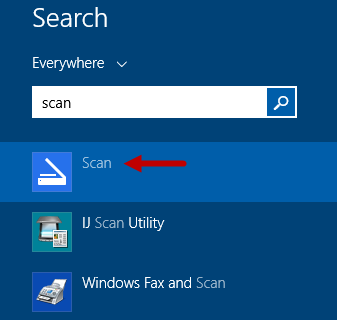
Helitaanka Jidkaga Markaad Isticmaalayso Scan App -ka(Scan App)
In kasta oo Scan app uu leeyahay interface isticmaale ugu yar, waxa uu ku siinayaa wax kasta oo aad u baahan tahay si aad u sawirto dukumeentiyada iyo sawirada dhib la'aan. Shaashadda hoose, waxaad ku arki kartaa sida interface-ka ugu weyn ee Scan app uu u ekaado. Sida aad arki karto, waxa loo qaybiyaa laba qaybood: bidix iyo midig.

Dhinaca bidixda waxaad ka heli doontaa dhowr waxyaalood oo kontorool ah sida magaca scanner-kaaga lagu rakibay, nooca faylka loo isticmaalo kaydinta faylalkaaga la sawiray, xiriiriye la yiraahdo "Show more" oo muujinaya goobo dheeraad ah iyo badhamada ee Horudhac(Preview) iyo Scan .
Gudida dhanka midig waxa loo isticmaalaa oo kaliya soo bandhigida iyo goynta sawiradaada.
Sida loo habeeyo Scan App -ka gudaha Windows 8.1
Dejinta caadiga ah ee uu isticmaalo abka Scan ayaa si fiican ugu shaqeeya dadka intiisa badan xaaladaha inta badan. Si kastaba ha ahaatee, waxaa laga yaabaa inaad rabto inaad beddesho oo aad hagaajiso tayada sawiradaada. Si aad u hesho dhammaan goobaha aad bedeli karto, guji ama taabo xidhiidhka "Show more" ee dhinaca bidixda ah.

Dejinta aad bedeli karto waa kuwan:
File type JPEG, PNG, TIFF, Bitmap, OpenXPS XPS PNG



Waxaa jira hal shay oo muhiim ah oo ay tahay inaad ogaato: tirada goobaha la heli karo iyo qiimahoodu way kala duwan yihiin iyadoo ku xidhan iskaanka aad isticmaalayso, tilmaamihiisa iyo darawalada aad rakibtay. App -kaaga Scan waxa laga yaabaa inaad ku aragto tiro dejineedyo ka duwan waxa aan halkan ku soo bandhignay waana caadi.
Sida Loo Sawiro Dukumeentiyada ama Sawirada Adiga oo Isticmaalaya Scan App -ka(Scan App)
Si aad wax u sawirto, taabo ama taabo badhanka Scan , ee ku yaala dhinaca hoose ee qaybta bidix.

Si kastaba ha ahaatee, waxa fiican in aad marka hore eegto oo aad dib u eegto waxa aad rabto in aad iskaan iska qaado, ka hor inta aanad iskaan iskaan. Waxaa laga yaabaa inaad barato in goobaha caadiga ah aysan ku siin tayada aad rabto, iwm. Sidoo kale, waxaad gooyn kartaa goobta sawirka haddii aad sawirayso dukumeenti ama sawir yar
Si aad u aragto horudhac, guji ama taabo badhanka Horu(Preview) -u- eegga. Fariinta Horu(Previewing) -u-fiirinta waxa la soo bandhigayaa marka iskaanka uu samaynayo baas degdeg ah oo ugu horreeya.

Marka kaarka koowaad la sameeyo, sawirka horudhaca ayaa la soo bandhigayaa. Si aad u jarto aagga iskaanka, jiid goobabada xulashada ee ka muuqda geesaha horudhaca.

Marka horudhacu u muuqdo mid wanaagsan, guji ama taabo Sawirka(Scan) . App - ka Scan ayaa iskaan doona ka dibna kaydin doona faylkaaga. Marka iskaanka la sameeyo, abka waxa uu soo bandhigi doonaa ogeysiin dhinaca sare ee shaashadda, isagoo kuu sheegaya in faylka la keydiyay. Waxa kale oo aad heli doontaa badhan kuu ogolaanaya inaad si dhakhso ah u aragto faylka(View) iyo badhanka xidh(Close) ee xidhitaanka ogeysiiskan.

Gabagabo
Sida aad ka arki karto hagahan, Scan app waa abka ugu yar ee Windows 8.1 . Inkasta oo aanay wax badan ka soo bixin marka la eego ikhtiyaarrada habaynta, waxay ka qabataa shaqo hufan marka la iskaan karo dukumentiyadaada iyo sawiradaada. Isku day oo noo sheeg sida wanaagsan ee ay kuugu shaqeyso, adoo isticmaalaya foomka faallooyinka ee hoose.
Related posts
Sida loo duubo maqalka Cod-qaadaha App-ka ee Windows 8.1
Soo bandhigida Windows 8: Sida loo Isticmaalo App Camera si loo duubo Muqaal
Cilladda hagaaji: Jiid oo tuur oo aan ku shaqayn Windows -
Sida loo isticmaalo Xarunta Dhaqdhaqaaqa Windows gudaha Windows 10 -
Modelkeeygu waa Windows 10 PC, Laptop, ama tablet? 8 siyaabood oo lagu ogaado -
Sida loo shaqsiyeeyo Dejinta AutoPlay ee Windows dhammaan warbaahinta iyo aaladaha
Sida loo beddelo magaca darawalka iyo astaanta gudaha Windows
Sida loo habeeyo oo loo tijaabiyo webcamka gudaha Skype
Immisa riixood oo furaha ah iyo gujisyada mouse-ka ayaad sameyso maalintii?
Sida loo hubiyo nooca BIOS ee Windows (8 siyaabo)
7 shay oo aad ku samayn karto qalabka Maamulka Disk-ga, gudaha Windows
Sida loogu daro daabacaha maxalliga ah kumbuyuutarkaaga Windows 10, adoo isticmaalaya fiilada USB
Sida loo damiyo taabashada taabashada ee Windows 11 -
Sida loo beddelo Settings touchpad gudaha Windows 11 -
2 siyaabood oo aad ku arki karto Windows 10 apps ka baabi'iyo batariga ugu badan
9 siyaabood oo lagu furto qalabka Maamulka Disk ee Windows (dhammaan noocyada)
Tijaabi HDD-gaaga ama SSD oo hubi xaaladdiisa caafimaad
11 shay oo aad samayn karto si aad u xalliso arimaha kamaradaha webka ee Skype
Sida loo xalliyo dhibaatooyinka Qalabka Cilad-sheegida ee DirectX
12 siyaabood oo lagu bilaabo barnaamijka cilad-raadinta ee Windows Memory Diagnostic
